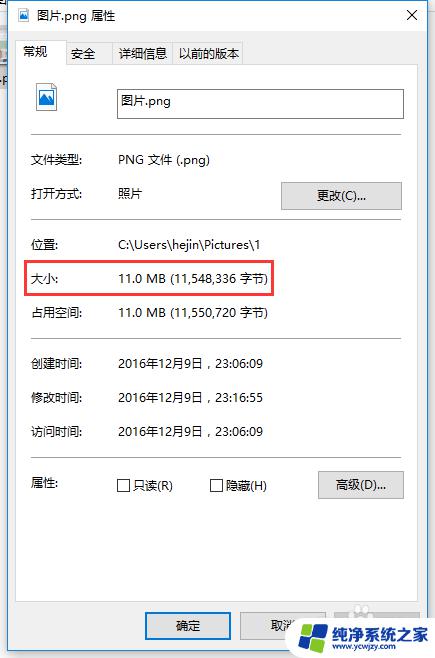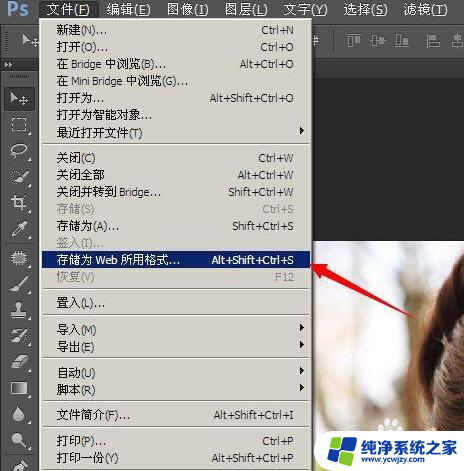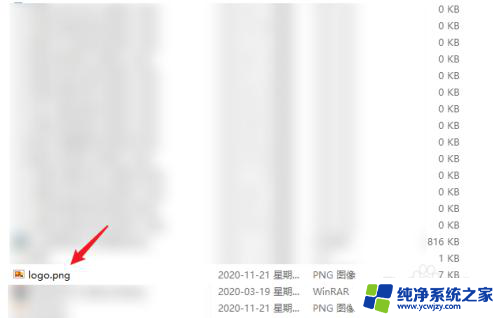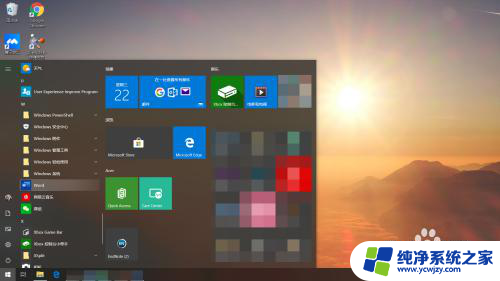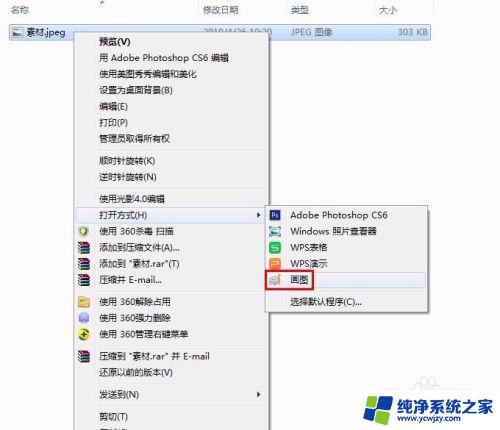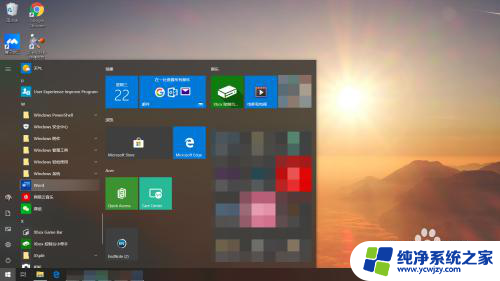电脑上怎么压缩图片小于200kb 照片压缩方法
更新时间:2023-11-14 09:57:16作者:yang
电脑上怎么压缩图片小于200kb,在现如今的数字时代,我们经常会遇到需要压缩照片的情况,无论是为了方便传输还是为了节省存储空间,照片压缩成为了一项常见的需求。对于许多人来说,如何在电脑上压缩图片并将其大小控制在200kb以下可能是一个头疼的问题。幸运的是有许多简单而有效的方法可以帮助我们轻松地压缩照片,以便满足我们的需求。接下来我们将介绍一些常用的照片压缩方法,让您轻松掌握如何在电脑上压缩图片大小。
方法如下:
1.选中需要压缩的照片,可以获得大小情况.
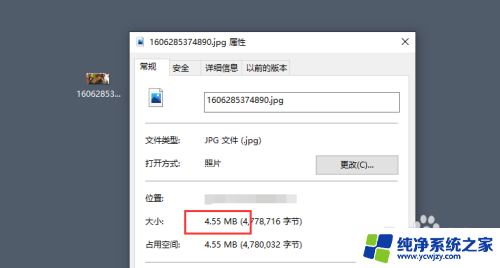
2.使用【照片】打开图片文件.
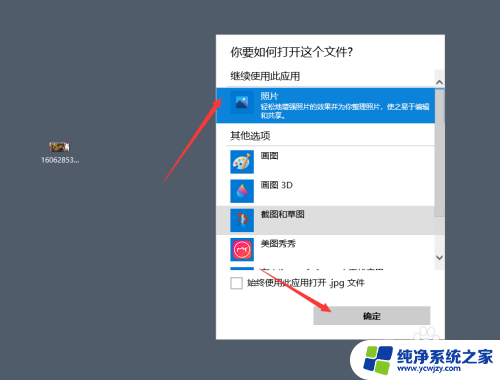
3.打开后,点击右上方【三个横点】、调整大小。
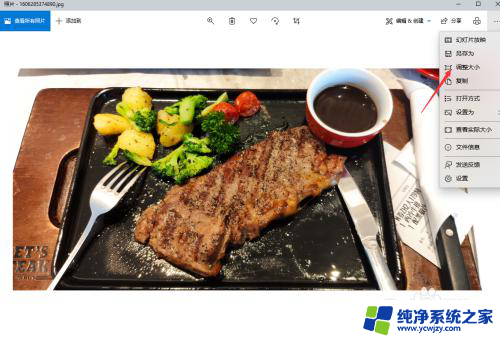
4.选择S 0.25MP。
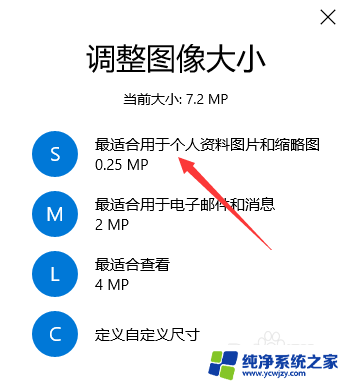
5.选择图片保存位置。
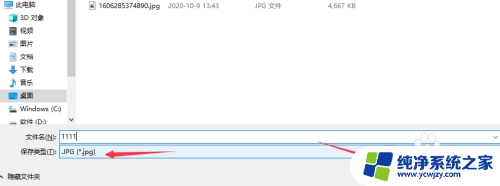
6.压缩成功,图片减小到200K下。
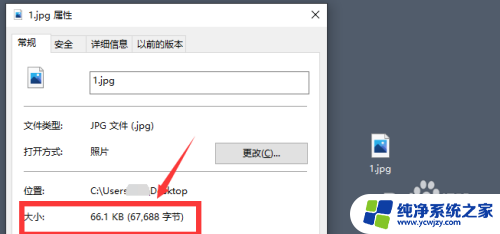
以上是关于在电脑上如何压缩图片小于200kb的全部内容,如果你也遇到了同样的问题,请参照小编的方法进行处理,希望这篇文章对你有所帮助。